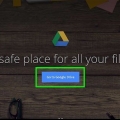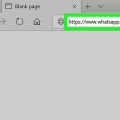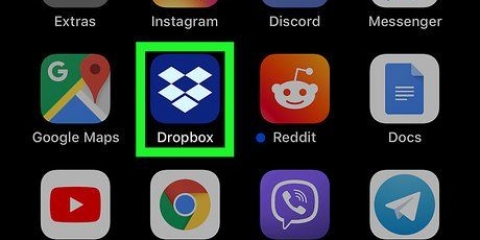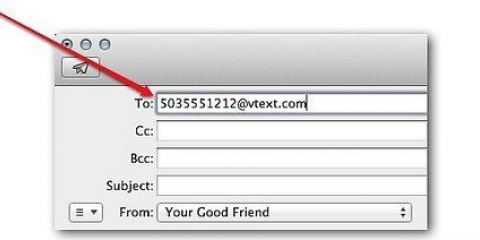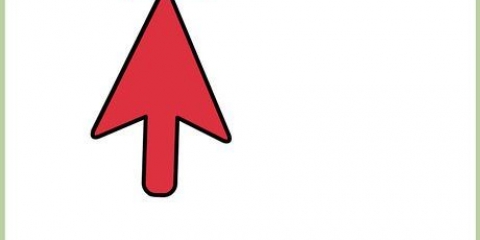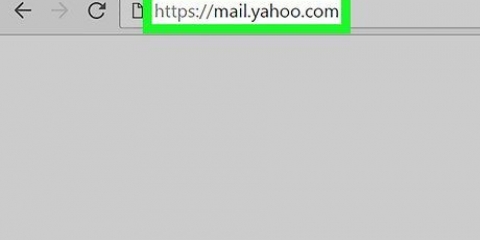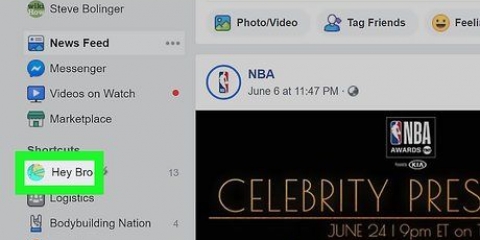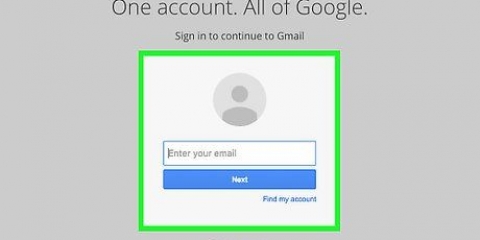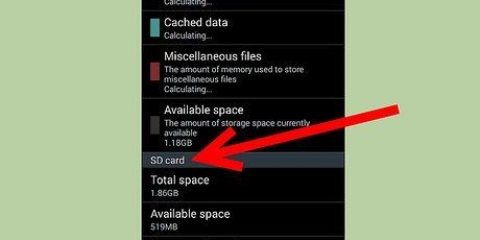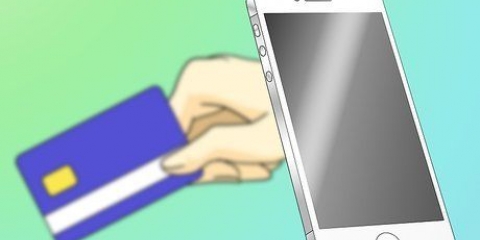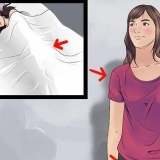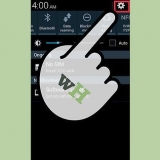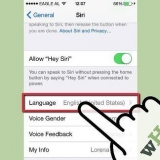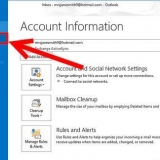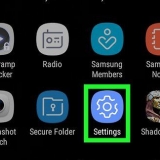Stuur 'n faks vanaf gmail
Inhoud
Google Chrome bied nou die HelloFax-toepassing, `n nuwe stap in die verbetering van Google se dokumentverwerking. Met `n Gmail-rekening kan jy nou digitale fakse skep en dit in Google Drive stoor. Hierdie dokumente kan as `n faks gestuur word deur die Google Chrome-toepassing HelloFax te gebruik. In hierdie artikel sal ons jou wys hoe om fakse vanaf Gmail te stuur.
Trappe
Deel 1 van 3: Soek jou dokument

1. Meld aan met jou Google-rekening. Alle Google-produkte is beskikbaar deur met jou gebruikersnaam en wagwoord aan te meld.

2. Klik op `Ry` in die aftreklys in die balk boaan die skerm.

3. Laai dokumente op wat jy wil faks met Google Drive. Klik op die oranje oplaai-knoppie of skep `n nuwe dokument met die `Nuwe`-knoppie.

4. Stoor e-posaanhangsels in Google Drive, wat voorheen Google Docs genoem is. Kies om die aanhangsel aanlyn te sien, eerder as om dit af te laai.

5. Klik die `Voeg by Drive`-knoppie regs bo op die bladsy sodra die dokument oop is.

6. Wysig en stoor jou dokumente. Nou is hulle gereed om gestuur te word as jy HelloFax opgestel het.
Deel 2 van 3: Laai HelloFax af vir Google Drive

1. Gaan na hellofax.com/googledrive.

2. Klik op die `Teken in met Google`-knoppie.
Jy kan ook `n rekening op Hellofax skep.com en koppel jou rekening aan Google Drive.

3. Laai die HelloFax-toepassing vir Google Chrome af. As jy nie reeds Google se blaaier op jou rekenaar het nie, sal jy dit moet aflaai voordat jy voortgaan.

4. Klik op die HelloFax-toepassing sodra dit geïnstalleer is. Laat HelloFax toegang tot jou Google Drive-rekening toe.
Deel 3 van 3: Faks jou dokument

1. Klik `Stuur faks` om `n faks te begin stuur, of verskaf `n handtekening.

2. Kies die lêer wat jy wil faks uit die dokumentlys in Google Drive.

3. Wysig jou dokument voordat dit gestuur word, indien verlang.
Om alle funksies te gebruik moet jy eers jou handtekening skandeer en dit na jou HelloFax-rekening oplaai. Op hierdie manier kan jy jou handtekening digitaal byvoeg voordat jy die faks stuur.

4. Voer die telefoonnommer of e-posadres in waarheen die faks gestuur moet word in die tekskassie wat verskaf word.

5. Klik op `Stuur`.
Jy kan 50 bladsye gratis faks voordat HelloFax daarvoor begin hef. Hierna moet jy jou kredietkaartbesonderhede invoer om nog meer te kan stuur.
Wenke
- HelloFax is ook geïntegreer met Box en DropBox, so jy kan ook dokumente kies om te faks vanaf hierdie wolkdienste.
Benodigdhede
- google rekening
- Google Drive Dokumente
- E-pos aanhangsels
- HelloFax rekening
- Digitale handtekening/geskandeerde handtekening
- Die blaaier Google Chrome
- HelloFax Aansoek
- kredietkaart
Artikels oor die onderwerp "Stuur 'n faks vanaf gmail"
Оцените, пожалуйста статью
Gewilde